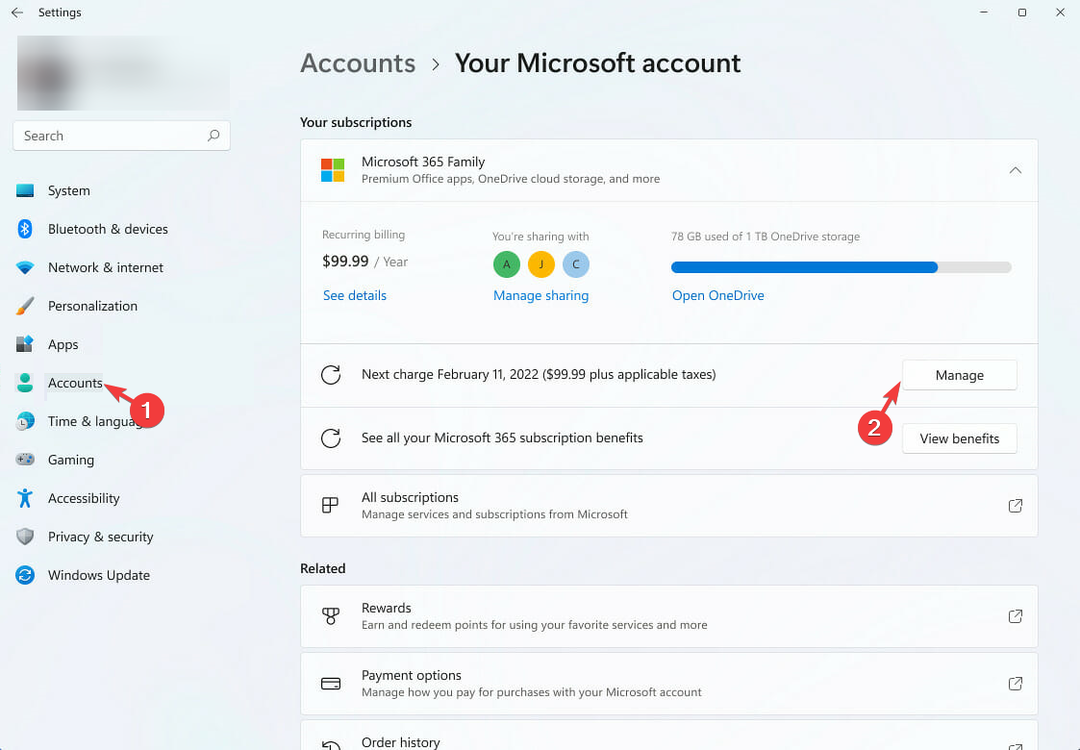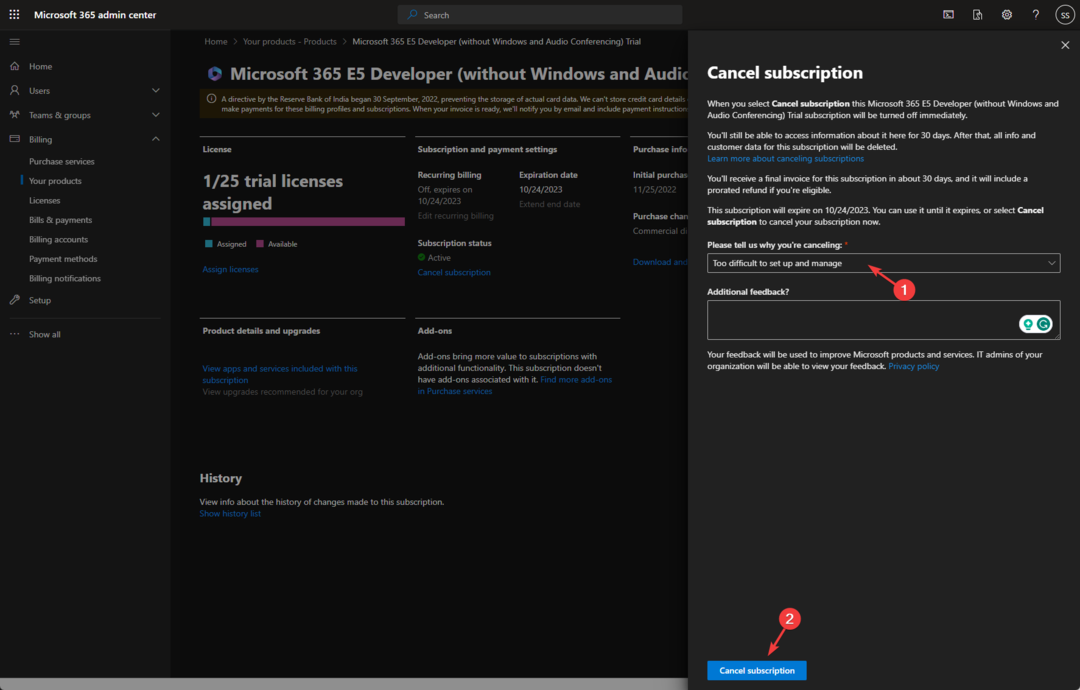Изучите рекомендуемые экспертами методы решения проблемы
- Если у вас нет подписки на Microsoft 365 или последней версии PowerPoint, вы можете увидеть идеи дизайна.
- В этом руководстве будут рассмотрены некоторые из доступных способов быстрого устранения проблемы.
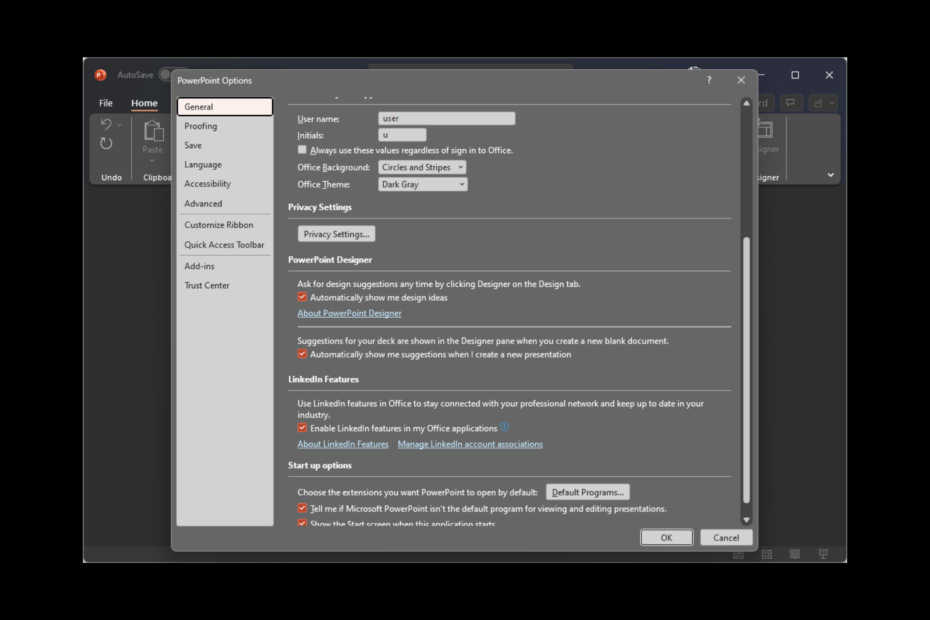
ИксУСТАНОВИТЕ, НАЖИМАЯ НА СКАЧАТЬ ФАЙЛ
Это программное обеспечение исправит распространенные компьютерные ошибки, защитит вас от потери файлов, вредоносного ПО, аппаратного сбоя и оптимизирует ваш компьютер для достижения максимальной производительности. Исправьте проблемы с ПК и удалите вирусы прямо сейчас, выполнив 3 простых шага:
- Скачать инструмент восстановления ПК Restoro который поставляется с запатентованными технологиями (патент доступен здесь).
- Нажмите Начать сканирование чтобы найти проблемы Windows, которые могут вызывать проблемы с ПК.
- Нажмите Починить все для устранения проблем, влияющих на безопасность и производительность вашего компьютера.
- Restoro был скачан пользователем 0 читателей в этом месяце.
Если опция «Конструктор» в Microsoft Powerpoint не работает, это руководство может помочь! Мы обсудим некоторые из самых простых способов избавиться от этой проблемы сразу после разговора о причинах. Давайте начнем!
Почему Microsoft Designer не работает?
Могут быть разные причины, по которым вы сталкиваетесь с этой проблемой; некоторые из распространенных упоминаются здесь:
- Устаревшая версия PowerPoint – Параметр «Идеи дизайна» доступен в последней версии PowerPoint или с Подписка на Microsoft 365. Если у вас нет ни одного из этих двух, дизайнер может не работать.
- Смешанные формы на слайде – Если на вашем слайде больше одной фигуры или изображения, конструктор не сработает. Сохраните одно изображение или фигуру на слайде, и вы снова получите вариант конструктора.
- Превышено допустимое количество изображений, таблиц или диаграмм на слайде – Если вы добавите количество изображений, таблиц или диаграмм, превышающее установленное значение, вы можете столкнуться с этой проблемой. Например, вы можете добавить 6–10 изображений (в зависимости от размера), одну таблицу и одну диаграмму на слайд, а также получить доступ к функции конструктора.
- Пользовательский слайд или шаблон – Если вы используете собственный слайд или шаблон, вы можете не увидеть раздел «Конструктор». Используйте стандартный/пустой слайд или шаблон, чтобы получить идеи дизайна для вашего слайда.
- Нет соединения с интернетом - Если вы не подключены к интернету, функция дизайнерских идей не будет работать. Поэтому перед использованием этой функции проверьте подключение к Интернету.
- Не установлено автоматическое отображение – Если Автоматически показывать мне дизайнерские идеи параметр не выбран в параметрах PowerPoint, вы можете не увидеть раздел «Конструктор».
Что я могу сделать, чтобы исправить проблему, из-за которой Microsoft Designer не работает?
Прежде чем приступать к расширенным действиям по устранению неполадок, следует рассмотреть возможность выполнения следующих проверок:
- Проверьте подключение к Интернету.
- Убедитесь, что у вас установлена последняя версия PowerPoint или подписка на Microsoft 365.
- Используйте тему, поставляемую с PowerPoint.
- Убедитесь, что в области эскизов в обычном режиме выбран один слайд.
- Убедитесь, что тип файла не является презентацией PowerPoint с поддержкой макросов (.pptm).
1. Проверьте, редактирует ли кто-то еще
Если вы создаете презентацию в соавторстве с кем-то еще и над одним слайдом одновременно работают несколько человек, дизайнер не будет предлагать вам идеи дизайна для этого слайда.
Подождите, пока они закончат, и убедитесь, что вы единственный, кто редактирует слайд. Затем вы увидите варианты дизайна на слайде, когда добавите на слайд изображение, таблицу или диаграмму.
2. Включите параметр «Автоматически показывать мне дизайнерские идеи».
- В PowerPoint перейдите к Файл.

- Нажмите Параметры.
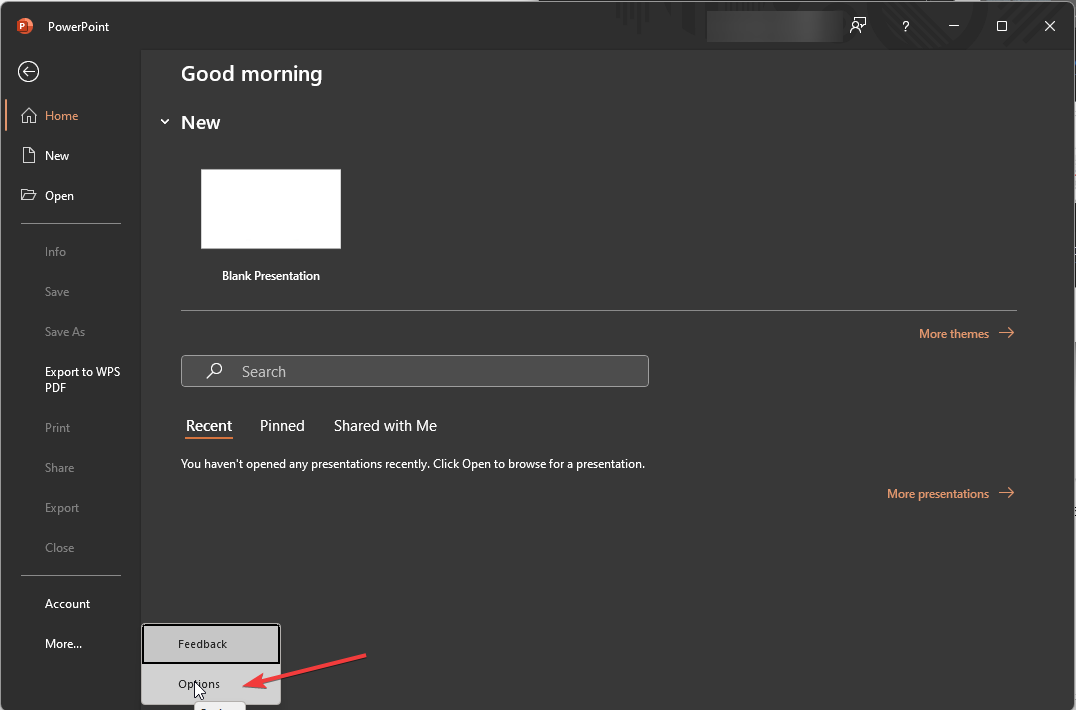
- Выбирать Общий с левой панели.
- Под Конструктор PowerPoint, найти Автоматически показывать мне дизайнерские идеи и поставьте рядом с ним галочку.
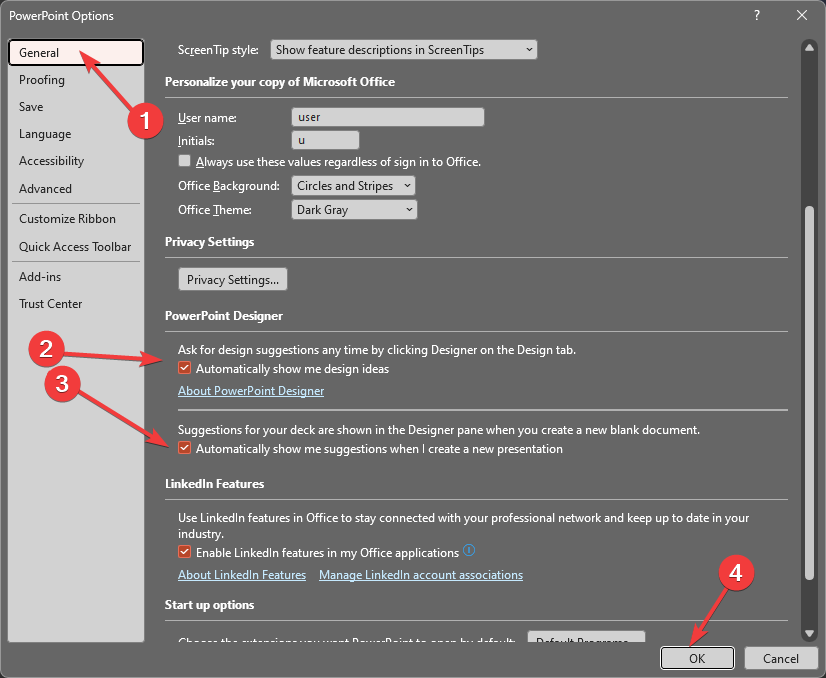
- Также поставьте галочку рядом с Автоматически показывать мне предложения при создании новой презентации вариант.
- Нажмите ХОРОШОчтобы сохранить изменения.
3. Не используйте слайды с картинками или слайды, основанные на процессе
Совет эксперта:
СПОНСОР
Некоторые проблемы с ПК трудно решить, особенно когда речь идет о поврежденных репозиториях или отсутствующих файлах Windows. Если у вас возникли проблемы с исправлением ошибки, возможно, ваша система частично сломана.
Мы рекомендуем установить Restoro, инструмент, который просканирует вашу машину и определит, в чем проблема.
кликните сюда скачать и начать ремонт.
Вы должны использовать только макеты по умолчанию, включая заголовок, слайд «Заголовок + контент», «Заголовок раздела», «Только заголовок», «Два контента» и «Изображение с подписью», чтобы избежать каких-либо проблем. Не используйте дополнительные фотографии, фигуры или объекты на одном слайде в качестве изображения. Кроме того, убедитесь, что изображений, добавленных на слайд, не более 6, а их размер превышает 200*200 пикселей.
Конструктор не может показать вам дизайнерские идеи, если на слайд добавлена фигура или текстовое поле. Убедитесь, что вы не делаете ничего из этого, если пытаетесь получить предложения по дизайну.
- Исправлено: тип данных Excel Stock не отображается
- Лучшие надстройки для офиса: 15 вариантов, которые отлично работают в 2023 году
4. Включите сетевые возможности Office
- Нажмите Файл.
- Идти к Счет.
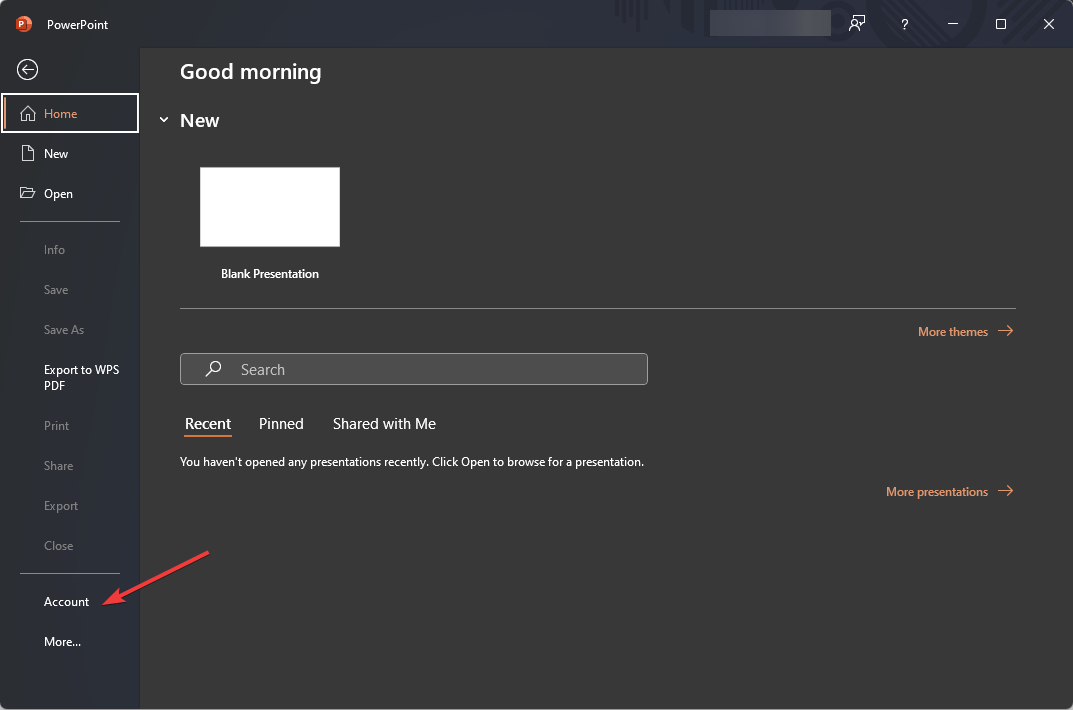
- Под Конфиденциальность аккаунта, нажмите Управление настройками.
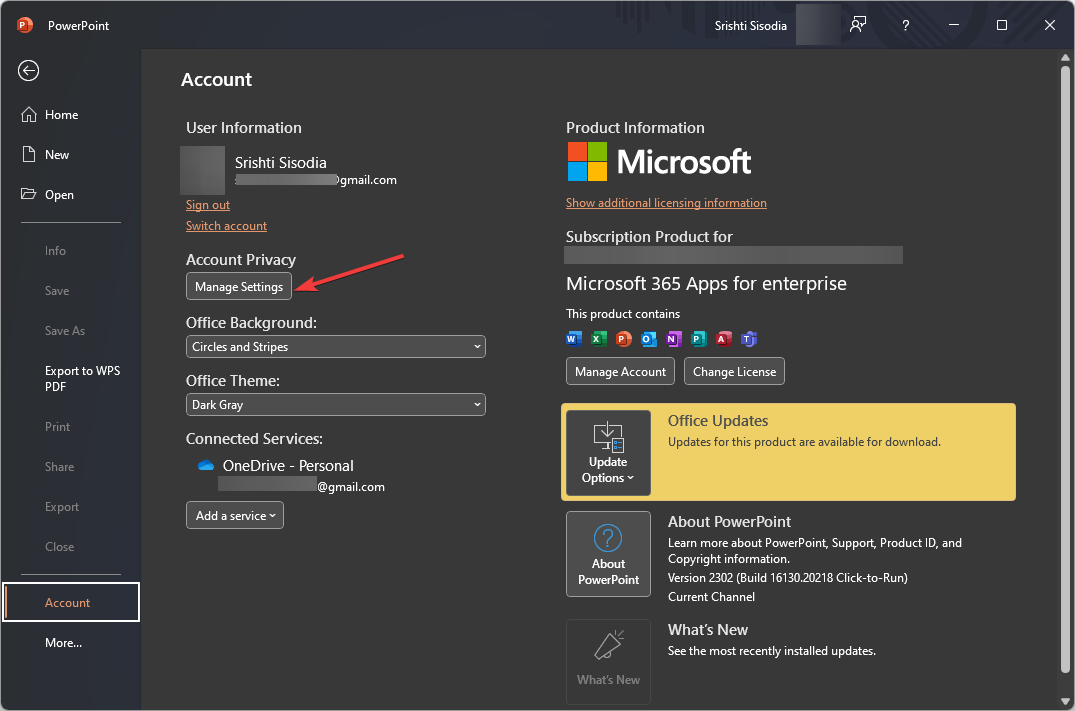
- Под Подключенный опыт, поставьте галочку напротив Включите опыт, который анализирует ваш контент.
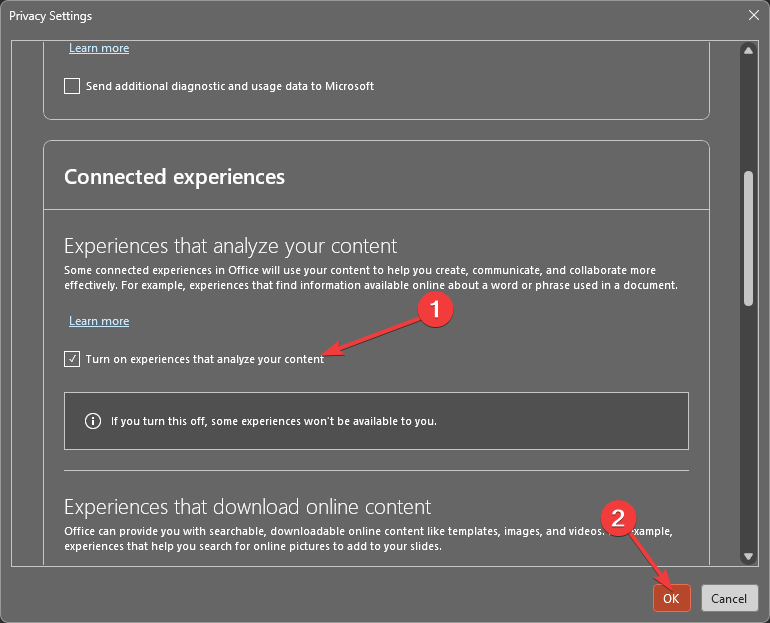
- Нажмите ХОРОШО чтобы сохранить изменения.
5. Правило содержания PowerPoint Designer 10-6-1-1-1
Функция «Идеи дизайна» является относительно новой функцией и может генерировать идеи макета слайда только для некоторых объектов PowerPoint, и это также в фиксированных числах.
Например, на один слайд можно добавить только 10 или 6 изображений (в зависимости от размера), 1 таблицу, 6 значков, 1 рисунок SmartArt или 1 диаграмму.
Кроме того, вы не можете смешивать и сочетать эти формы или объекты и не должны использовать изображения большого размера на слайде.
6. Переустановите офис
6.1 Удаление Office
- нажмите Окна ключ, тип Панель управленияи нажмите Открыть.
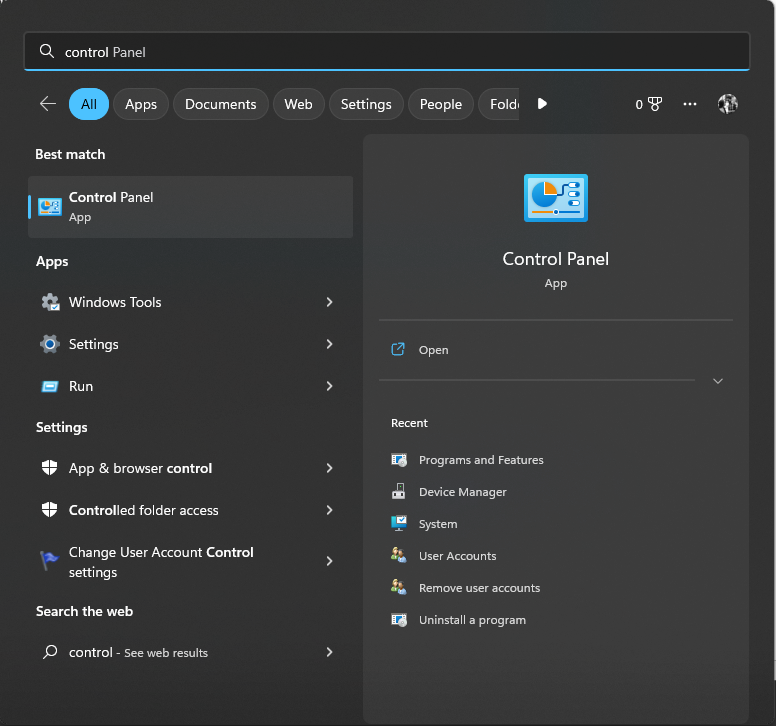
- Выбирать Категория для Просмотр по и нажмите Программы.
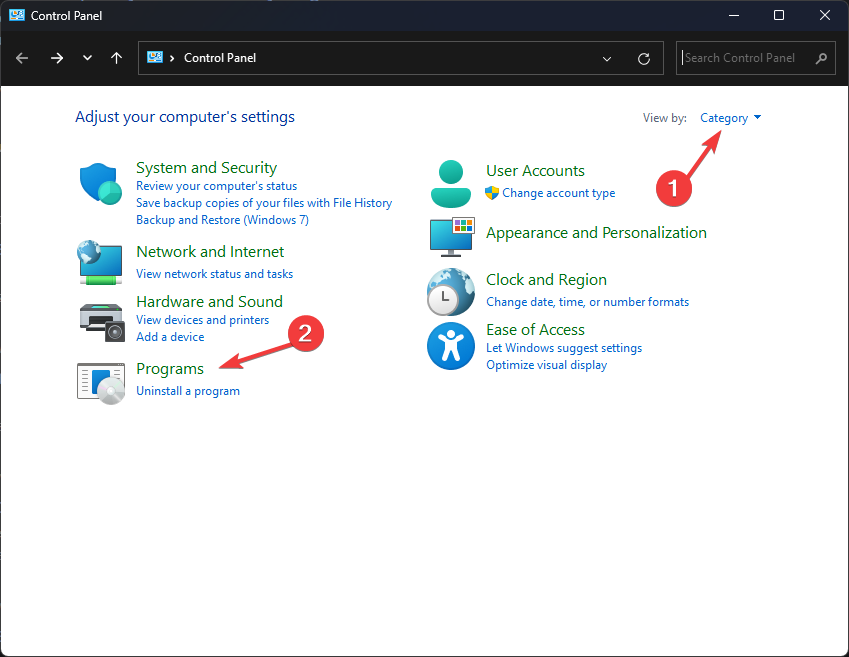
- Под Программы и функции, выбирать Удалить программу.
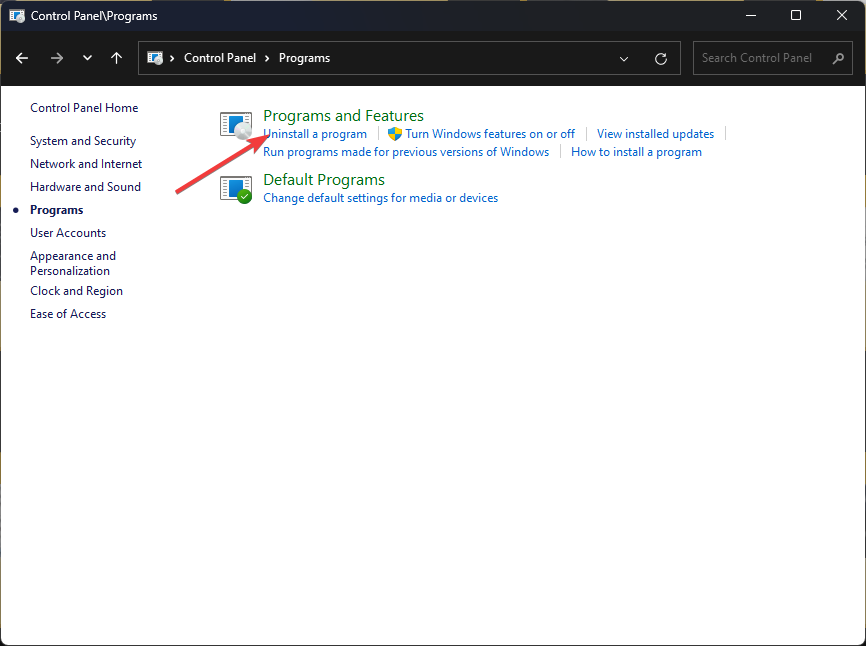
- В списке программ выберите Microsoft Office или Майкрософт 365 и нажмите Удалить кнопка.
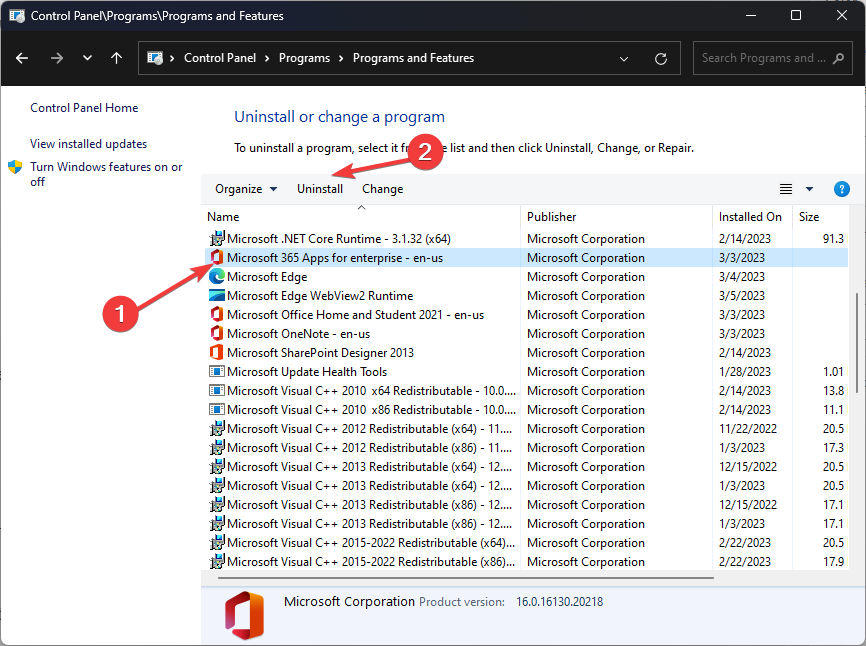
6.2 Установка офиса
- Посещение официального сайта офиса и выберите Войти если еще не авторизовался.
- В своем аккаунте нажмите Установить или Установить приложения.
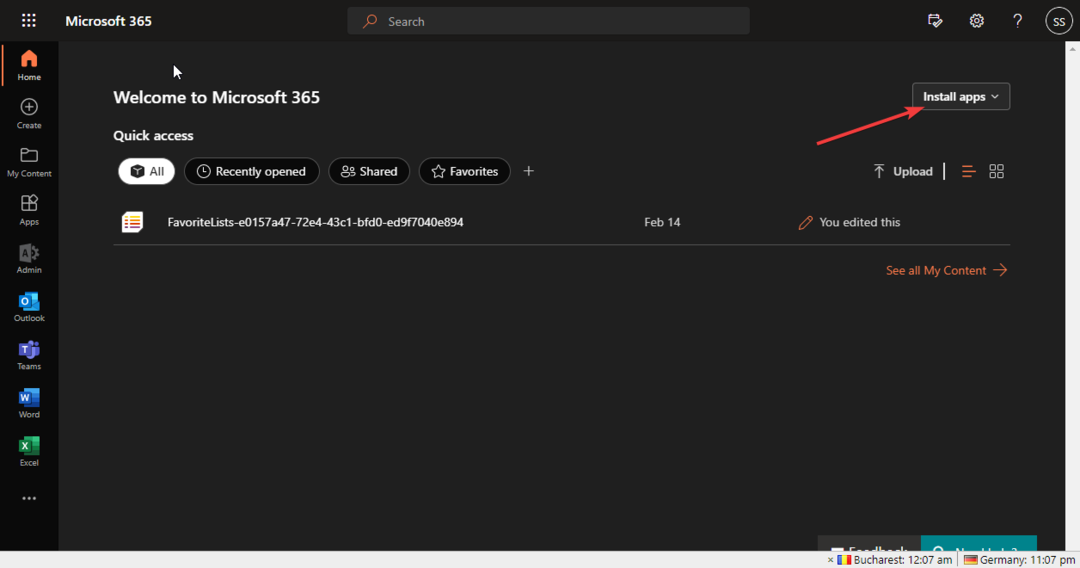
- Программа установки Office будет загружена на ваш компьютер, и для ее установки следуйте инструкциям на экране.
Итак, вот методы, которым вам нужно следовать, чтобы исправить неработающую проблему Microsoft Designer. Если у вас есть какие-либо вопросы об идеях дизайна в PowerPoint, не стесняйтесь упоминать их в разделе комментариев ниже. Мы будем рады помочь!
Все еще есть проблемы? Исправьте их с помощью этого инструмента:
СПОНСОР
Если приведенные выше советы не помогли решить вашу проблему, на вашем ПК могут возникнуть более серьезные проблемы с Windows. Мы рекомендуем загрузка этого инструмента для ремонта ПК (оценка «Отлично» на TrustPilot.com), чтобы легко их решать. После установки просто нажмите кнопку Начать сканирование кнопку, а затем нажмите на Починить все.